
Avec la prospérité du marché des smartphones, les fabricants rafraîchissent régulièrement leurs gammes de produits pour répondre à l’heure aux besoins du marché à l’époque. Comme un utilisateur de smartphone dédié, vous pouvez changer fréquemment votre téléphone mobile pour suivre les tendances. Avant de changer votre téléphone, vous auriez besoin de copier les données importantes de votre ancien téléphone vers le nouveau, sans aucune perte de données. Heureusement, avec l’aide de ApowerTrans, il devient très facile de transférer des données, y compris la musique, des vidéos, des photos, des documents ainsi que d’autres documents entre les différents téléphones.
- Avant d’effectuer le transfert entre deux téléphones, veuillez télécharger l’application ApowerTrans sur vos appareils.
- Veuillez assurer que les deux appareils sont connectés sous le même réseau WiFi.
Comment transférer les données d’un smartphone vers un autre
Connecter des appareils
Lancez l’application ApowerTrans sur les deux smartphones, appuyez sur l’icône en bas. Ensuite, vous verrez un radar intégré détectant les smartphones disponibles dans les environs. Sélectionnez le profile et votre appareil sera automatiquement connecté.
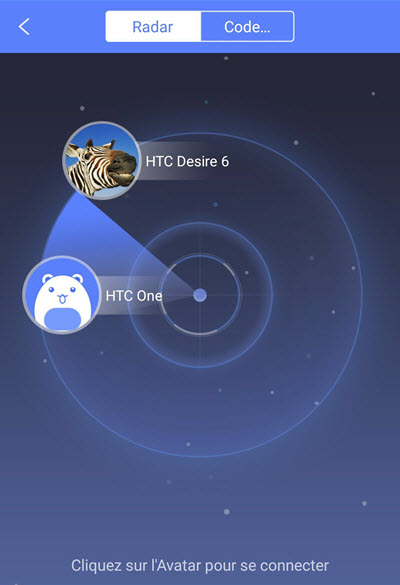
Vous pouvez également la connexion entre les deux smartphones via le code QR. Sur un smartphone, vous n’avez qu’à taper simplement l’icône « Menu » et cliquez sur l’icône QR. Sur l’autre smartphone, tapez également sur l’icône « Menu » et cliquez sur « Scanner » et visez le code QR afin d’établir une connexion entre les deux smartphones.
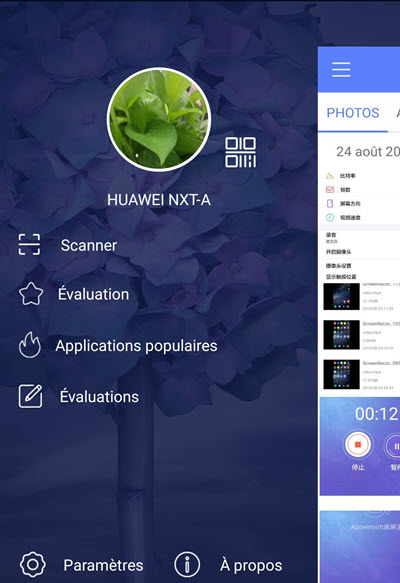
Les données à déplacer
Sélectionnez les fichiers multimédias que vous souhaitez transférer sur l’autre smartphone tels que la musique, les photos, les vidéos, les documents, les albums etc. Ensuite, cliquez sur le bouton Envoyer pour déclencher le processus de transfert. Si vous voulez supprimer les données indésirables du smartphone, cliquez simplement sur l’icône de corbeille.
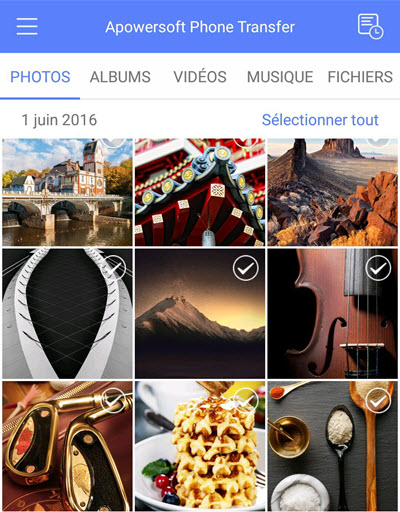
Vérifiez le processus de transfert
Les fichiers sélectionnés seront totalement copies sur le smartphone cible dans un moment. Vous pouvez aussi vérifier si les données ont été envoyées avec succès via le menu d’histoire situé en haut à droite de cette application.
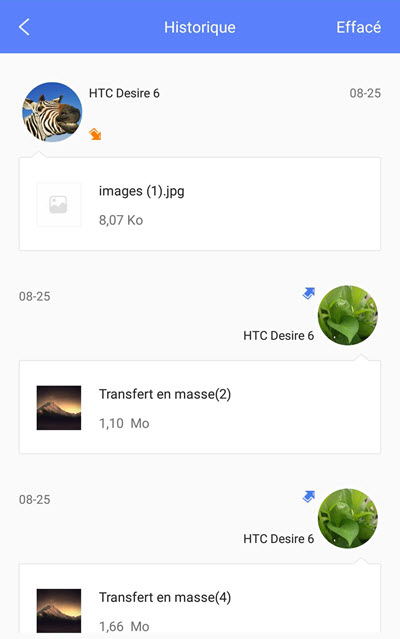
Solution sur l’impossibilité de détecter et de connecter votre smartphone cible
Après avoir suivi les étapes ci-dessous, si le smartphone ne parvient pas à détecter et à se connecter sur l’autre téléphone, veuillez assurer que tous les détails sont corrects.
- Vérifiez la connexion sans fil des deux appareils fonctionne normalement et que les deux appareils peuvent scanner le signal Wi-Fi.
- Vérifiez si les deux smartphones sont connectés au même réseau Wi-Fi.
Si la connexion s’échoue encore, vous pouvez redémarrer votre application ApowerTrans et essayez à nouveau.
Les facteurs qui peuvent affecter la vitesse de transfert
La vitesse de votre réseau influencera grandement la vitesse de transfert de données. L’environnement de réseau complexe, le signal Wi-Fi faible ainsi que les autres raisons peuvent ralentir la vitesse de transmission de données.
Parfois, si vous envoyez plusieurs fichiers simultanément, mais vous trouvez que la vitesse de transfert est si lent, vous pouvez reconnecter les appareils et envoyer à nouveau les données.
Contactez nous
Après avoir lu le mode d’emploi d’ApowerTrans, si vous avez des questions sur la façon d’utiliser cette application, n’hésitez pas à contacter notre équipe de support via le formulaire en ligne, nous ferons de notre mieux pour résoudre votre problème le plus vite possible. Merci beaucoup pour votre soutien.

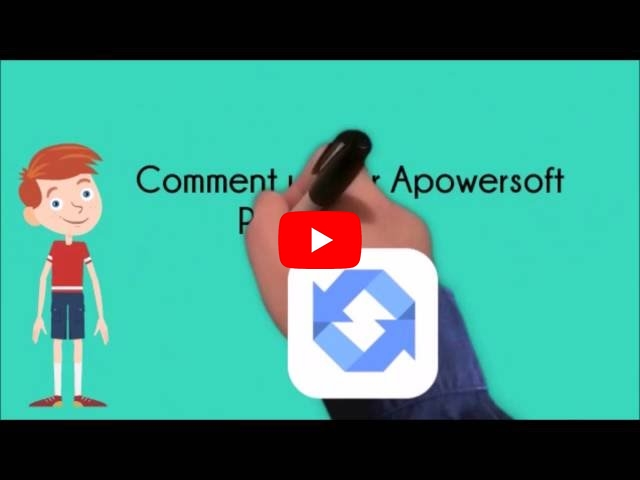
Laissez un commentaire